Les icones du mode édition
|
Signification des icones |
||||||||
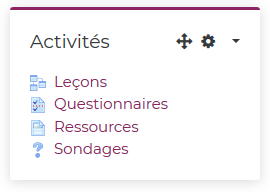 Un bloc est une zone d’information qui propose aux étudiants des outils et des liens pour le suivi du cours. L’enseignant peut, en « Mode édition » et dans le cadre de son espace de cours, afficher, masquer ou déplacer
ces blocs.
|
|
Édition d'une section |
Signification des icones |
||||
|
Une section est un espace vous permettant d'organiser les différentes ressources et activités pédagogiques de votre cours. Ces sections peuvent apparaître de différentes manières en fonction du format de cours adopté. En « Mode édition » dans son espace de cours, l'enseignant peut modifier, masquer ou déplacer ces sections. |
|
Éditer une ressource ou une activité |
Signification des icones
|
||||||
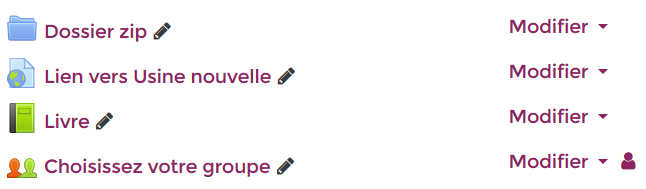 Les ressources et activités alimentent votre espace de cours en proposant des contenus à consulter et des activités pour dynamiser votre cours. Avec le « Mode édition » activé dans son cours, l'enseignant peut modifier, paramétrer, afficher, masquer ou déplacer ces ressources/activités. |
|